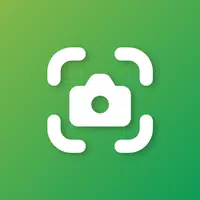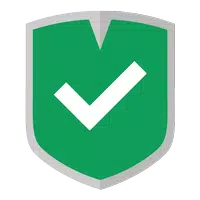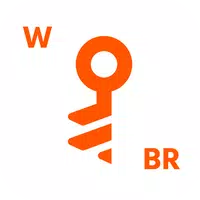Paano ikonekta ang Asus Rog Ally sa isang TV o Gaming Monitor
Ang ROG Ally, na inilunsad noong 2023, ay mabilis na naging isang nakakahimok na alternatibo sa singaw ng singaw, salamat sa Windows operating system na nagbibigay -daan sa pag -access sa isang mas malawak na hanay ng mga laro. Nang sumunod na taon ay nakita ang paglabas ng ROG Ally X, na hindi lamang na -upgrade ang mga panloob na sangkap ngunit pinahusay din ang kaginhawaan ng gumagamit na may pinabuting paglamig at ergonomya.
Habang ang pangunahing pang -akit ng ROG ally ay ang kakayahang magamit nito, ang kakayahang ikonekta ito sa isang mas malaking screen para sa isang mas nakaka -engganyong karanasan sa paglalaro ay isang makabuluhang kalamangan. Parehong ang orihinal na ROG Ally at ang ROG Ally X ay maaaring walang kahirap -hirap na maiugnay sa isang panlabas na display tulad ng isang TV o gaming monitor. Sa ibaba, makakahanap ka ng isang komprehensibong gabay sa kung paano ikonekta ang iyong ROG Ally sa isang TV o subaybayan, kumpleto sa detalyadong mga tagubilin at rekomendasyon upang mapahusay ang iyong pag -setup ng paglalaro.
Paano kumonekta sa isang adapter
Ang pagkonekta sa iyong ROG Ally sa isang TV o monitor ay maaaring makamit sa pamamagitan ng iba't ibang mga pamamaraan, ngunit ang paggamit ng isang adapter ay isang prangka at pagpipilian sa pag-save ng espasyo. Pumili ka man ng isang compact dongle-style adapter, isang direktang cable, o ang opisyal na rog gaming charger dock, mayroong isang solusyon upang magkasya sa iyong mga pangangailangan.
Ano ang kakailanganin mo

Ang Asus ROG 65W Charger Dock ay isang mahusay na pagpipilian para sa mga naghahanap ng isang minimalistic solution. Sinusuportahan nito ang HDMI 2.0 at nagtatampok ng parehong USB Type-A at USB Type-C port para sa ROG Ally. Naghahain ito ng dalawahang layunin bilang parehong isang charger at isang konektor ng display, na nangangailangan lamang ng isang USB-C at HDMI cable upang makapagsimula. Bilang karagdagan, ang pantalan ay nagsasama ng isang USB-A port para sa pagkonekta ng mga peripheral tulad ng isang mouse o keyboard.
Bilang kahalili, maaari kang pumili para sa isang third-party na USB-C sa HDMI adapter, na maaari mong mai-plug nang direkta sa USB-C port ng ROG Ally. Pagkatapos, ikonekta ang isang HDMI cable mula sa adapter sa iyong TV o monitor. Para sa isang walang tahi na solusyon na one-cable, isaalang-alang ang isang USB-C sa HDMI cable na direktang kumokonekta mula sa iyong ROG na kaalyado sa iyong pagpapakita.
Ang ilang USB-C sa mga adaptor ng HDMI ay may isang passthrough USB-C port, na nagpapahintulot sa iyo na singilin ang iyong kaalyado ng ROG habang ito ay konektado sa isang panlabas na display. Kung ang iyong adapter ay may tampok na ito, kakailanganin mo ng isang karagdagang USB-C cable at ang iyong power adapter upang mapanatili ang sisingilin ng baterya sa panahon ng gameplay.
Paano Kumonekta: Mga tagubilin sa hakbang-hakbang
- I-plug ang isang USB-C sa HDMI adapter (o cable) sa USB-C port ng ROG ally sa tuktok ng enclosure. Kung gumagamit ka ng ROG Gaming Charger Dock, ikonekta ang isang dulo ng isang USB-C cable sa USB-C port ng ROG Ally at ang kabilang dulo sa USB-C charging port sa charger dock.
- Ikonekta ang isang HDMI cable sa adapter (o charger dock) at isaksak ang kabilang dulo sa isang magagamit na HDMI port sa iyong TV o monitor. Para sa isang direktang USB-C sa HDMI cable, ikonekta lamang ang pagtatapos ng HDMI sa iyong pagpapakita.
- .
- Kapangyarihan sa ROG Ally; Dapat itong awtomatikong makita at i -output ang signal ng video.
- Lumipat ang iyong TV o subaybayan ang naaangkop na input ng HDMI upang matingnan ang pagpapakita ng iyong ROG ally.
Paano kumonekta sa isang istasyon ng docking
Para sa isang pag -setup na nakapagpapaalaala sa switch ng Nintendo, ang isang istasyon ng docking ay maaaring ang mainam na pagpipilian. Bagaman ang ROG Ally ay kulang sa isang opisyal na istasyon ng docking na lampas sa pantalan ng charger ng ROG gaming, maraming mga pagpipilian sa third-party ang magagamit. Ang mga istasyon ng docking na ito ay hindi lamang nagbibigay -daan sa iyo upang ikonekta ang iyong ROG Ally sa isang TV o subaybayan ngunit nagsisilbi rin bilang isang singilin.
Ano ang kakailanganin mo

Ang aming nangungunang pick ay ang JSaux Docking Station HB0603, na nag -aalok ng 100 watts ng kapangyarihan para sa mabilis na singilin at may kasamang maraming mga port. Ang magaan at compact na pantalan ay gumaganap din bilang isang paninindigan, pagpapahusay ng iyong pag -setup ng paglalaro. Ang mga pangunahing pantalan ay karaniwang nagsasama ng isang port ng HDMI at isang USB-C passthrough charging port, habang ang mas advanced na mga modelo ay maaaring mag-alok ng karagdagang mga USB port para sa mga peripheral, isang Ethernet port para sa isang matatag na koneksyon sa internet, mga puwang ng SD card para sa pinalawak na imbakan, at isang display port para sa pagkonekta ng isa pang screen. Mas maliit, portable na mga pantalan ay perpekto para sa paglalakbay kasama ang iyong ROG ally at pagkonekta sa mas malaking mga pagpapakita nang on the go. Maraming mga pantalan na katugma sa singaw ng singaw ay gagana din nang walang putol sa ROG Ally.
Paano Kumonekta: Mga tagubilin sa hakbang-hakbang
- Ilagay ang iyong ROG Ally sa pantalan.
- Ikonekta ang USB-C power cord sa USB-C port ng ROG Ally sa tuktok ng enclosure.
- Ikonekta ang iyong adapter ng kapangyarihan ng ROG Ally sa USB-C charging port sa pantalan.
- I -plug ang isang HDMI cable sa HDMI port ng pantalan at ikonekta ang kabilang dulo sa isang magagamit na HDMI port sa iyong TV o monitor.
- Kapangyarihan sa ROG Ally; Dapat itong awtomatikong makita at i -output ang signal ng video.
- Lumipat ang iyong TV o subaybayan ang tamang input ng HDMI upang matingnan ang pagpapakita ng iyong ROG ally.
Kakailanganin mo rin ang isang magsusupil
Habang maaari mong ikonekta ang isang mouse at keyboard sa iyong solusyon sa docking ng ROG Ally, gamit ang isang wireless controller ay madalas na nagbibigay ng pinaka komportableng karanasan sa paglalaro, lalo na sa isang mas malaking screen. Sa kabutihang palad, sinusuportahan ng ROG Ally ang anumang controller na pinagana ng Bluetooth. Nasa ibaba ang aming nangungunang mga rekomendasyon para sa mga Controller na katugma sa parehong singaw ng singaw at ang ROG Ally.
 Ang aming nangungunang pick
Ang aming nangungunang pick
Sony Dualsense
Tingnan ito sa Amazon | Tingnan ito sa Best Buy | Tingnan ito sa Target

Xbox Elite Series 2 Controller
Tingnan ito sa Amazon | Tingnan ito sa Best Buy

8bitdo Ultimate Controller
Tingnan ito sa Amazon

Gulikit Kingkong 3 Max Controller
Tingnan ito sa Amazon

Powera wireless gamecube style controller
Tingnan ito sa Amazon
Kasama sa mga pagpipiliang ito ang mga first-party na magsusupil tulad ng DualSense ng PS5, ang Xbox wireless controller, at ang Nintendo Switch Pro Controller, pati na rin ang iba't ibang mga third-party na magsusupil. Ang ilang mga Controller ay gumagamit ng isang 2.4GHz wireless na koneksyon sa isang kasama na USB adapter, na madalas na nagbibigay ng mas mababang latency at mas mahusay na saklaw kaysa sa mga karaniwang mga controller ng Bluetooth. Para sa isang simpleng karanasan sa plug-and-play, maaari ka ring mag-opt para sa isang wired USB controller kung malapit ka sa iyong rog ally o docking station.
- 1 Project Zomboid: Lahat ng Admin Command Jan 05,2025
- 2 Inanunsyo ng Call of Duty ang mga pag -update ng Black Ops 6 Feb 08,2025
- 3 Pokemon GO Fest 2025: Mga Petsa, Lokasyon, at Detalye ng Kaganapan Jan 08,2025
- 4 Pokémon TCG Pocket: Petsa ng Pagpili ng Wonder, Oras, at Promo Card - Pebrero 2025 Mar 03,2025
- 5 Starseed Update: Inilabas ang mga code para sa Enero 2025 Feb 25,2025
- 6 Paano makuha ang lahat ng mga outfits ng kakayahan sa Infinity Nikki Feb 28,2025
- 7 Black Myth: Nangunguna ang Wukong sa Steam Charts Ilang Araw Bago Ito Ilunsad Jan 07,2025
- 8 GTA 6: Taglagas 2025 Paglabas ng mga alingawngaw sa petsa ay tumindi Feb 19,2025
-
Nangungunang klasikong laro ng arcade upang i -play
Kabuuan ng 10